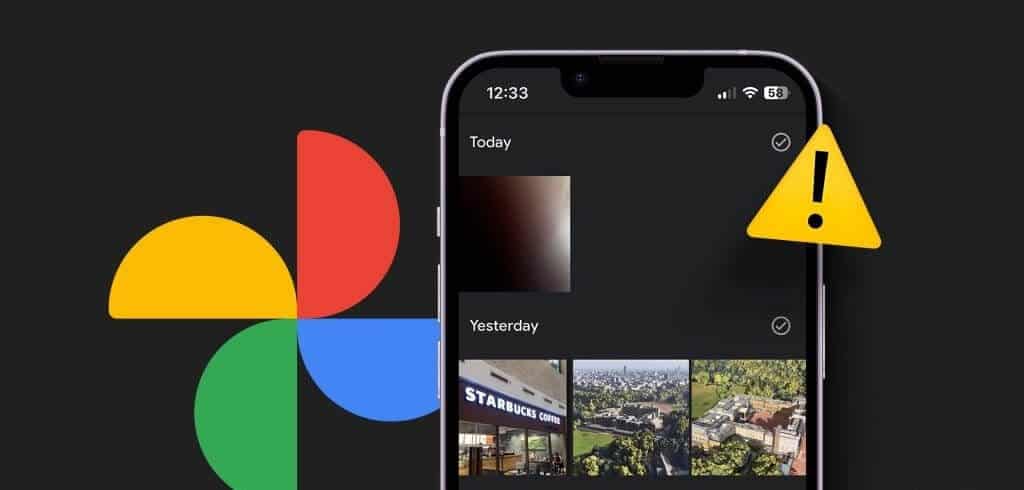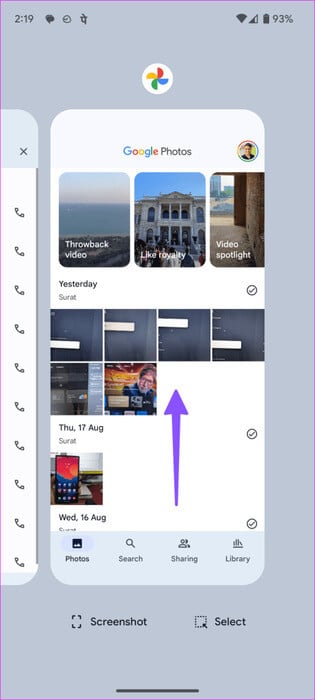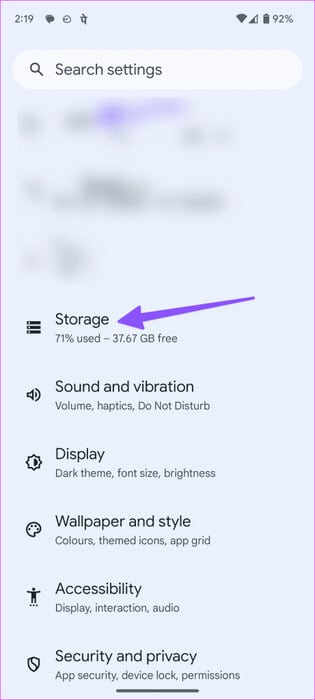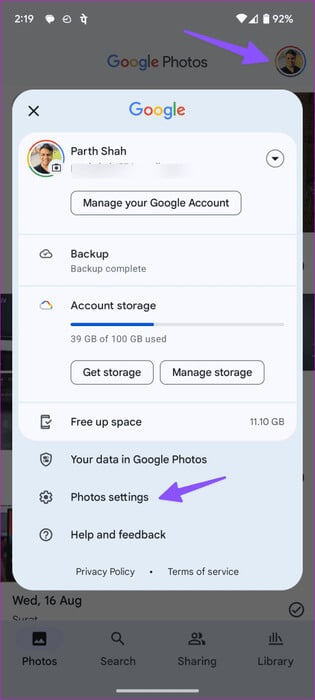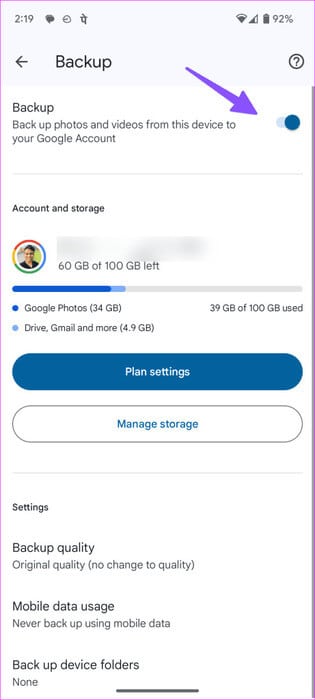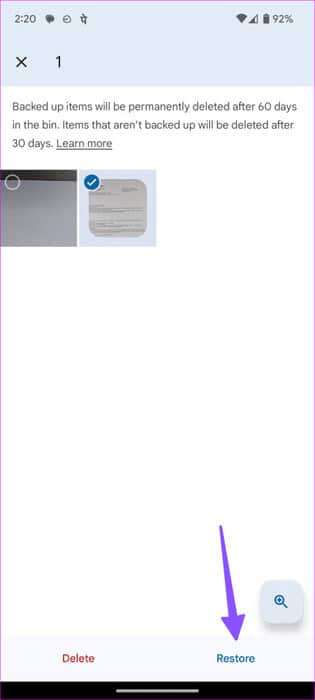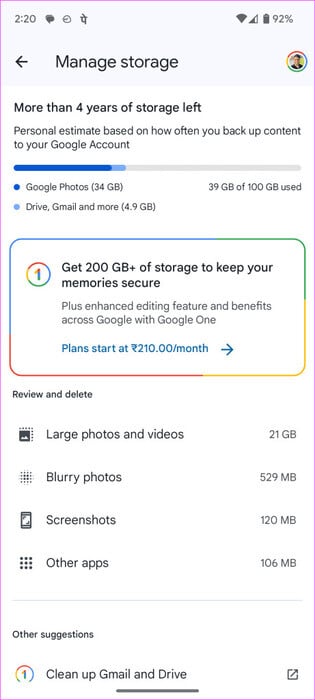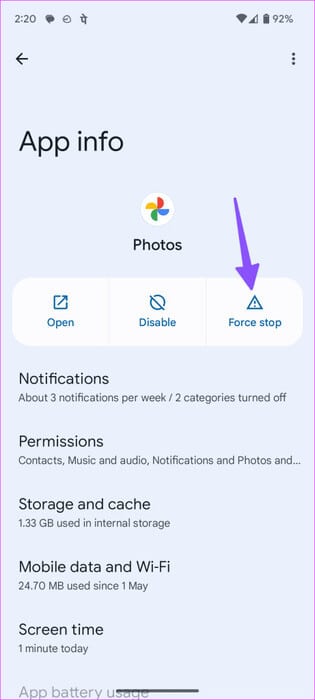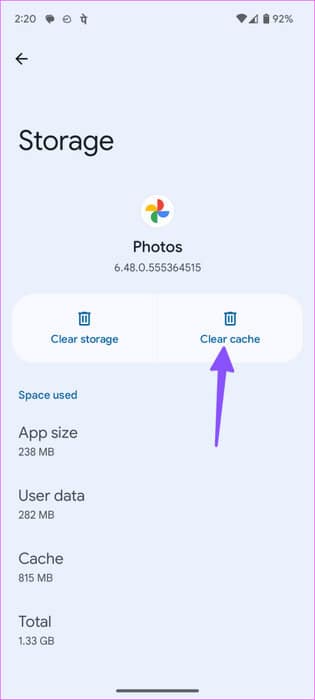Die 10 besten Möglichkeiten, das Problem zu beheben, dass in Google Fotos nicht alle Fotos auf dem Telefon angezeigt werden
Mit nahtloser Freigabe, plattformübergreifender Verfügbarkeit und einer Reihe intelligenter Bearbeitungsfunktionen ist Google Fotos mit Sicherheit eine der besten Galerie-Apps. Allerdings ist der Medienspeicherdienst von Google nicht fehlerfrei. manchmal, Es werden keine Bilder geladen أو Gesichtserkennung Oder es werden nicht alle Fotos auf Ihrem Telefon angezeigt. Hier finden Sie die besten Möglichkeiten, das Problem zu beheben, dass Google Fotos nicht alle Fotos auf iPhone und Android anzeigt.
Google Fotos ist nicht nur die Standard-Galerie-App auf Android, sondern fungiert auch als Mediensicherungstool. Es kann zu Verwirrung kommen, wenn die App Ihre gesicherten Fotos nicht anzeigt. Viele haben sich darüber beschwert, dass heruntergeladene Fotos und Videos nicht in Google Fotos angezeigt werden.
1. Starten Sie die Anwendung neu
Sie können die Google Fotos-App neu starten und versuchen, neue Fotos zu synchronisieren. Sie können von unten nach oben wischen und gedrückt halten, um die Liste der zuletzt verwendeten Apps zu öffnen, und in Google Fotos nach oben wischen, um sie vollständig zu schließen.
2. Überprüfen Sie die Netzwerkverbindung
Wenn Sie versuchen, in Google Fotos hochgeladene Mediendateien über eine wackelige Internetverbindung hochzuladen, kann es zu Anzeigeproblemen der App kommen. Sie sollten den Flugmodus nach einiger Zeit aktivieren und deaktivieren.
Wenn Ihr Telefon ständig Netzwerkbalken verliert, ...Netzwerkeinstellungen zurücksetzen Und so weiter.
3. Überprüfen Sie den Speicherplatz des Telefons
Werden Ihre heruntergeladenen Dateien nicht in der Google Fotos-App angezeigt? Wenn auf Ihrem Telefon nicht mehr genügend Speicherplatz vorhanden ist, werden heruntergeladene Mediendateien möglicherweise nicht angezeigt. Der Telefonbrowser kann die Datei nur herunterladen, aber nicht denselben Speicherplatz auf dem Gerät schreiben. Sie müssen die notwendigen Schritte unternehmen, um Speicherplatz freizugeben.
Schritt 1: Öffnen die Einstellungen auf Ihrem Android-Gerät.
Schritt 2: Scrollen Sie zu Lager. Überprüfen Sie die Speicherplatzaufteilung auf Ihrem Telefon.
3: Sie können große Dateien entfernen und unnötige Anwendungen löschen Und leeren Sie den Cache um Speicherplatz freizugeben.
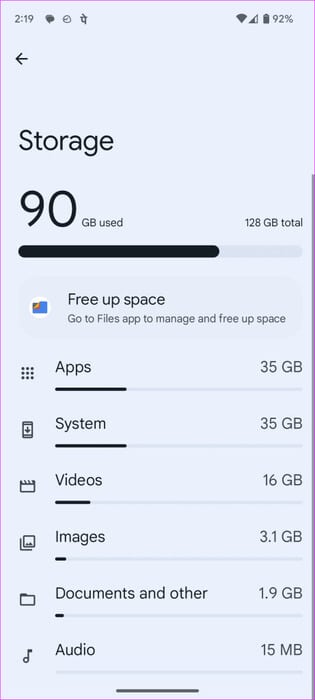
4. Aktivieren Sie Backup und Sync
Sie müssen die Sicherung von Google Fotos auf Ihrem Telefon aktivieren, um Mediendateien auf allen Geräten zu synchronisieren. Hier ist wie.
Schritt 1: einschalten Google Fotos auf Ihrem Telefon.
Schritt 2: Klicke auf Dein Profilbild in der oberen rechten Ecke. Lokalisieren Fotoeinstellungen.
3: Klicke auf Backup Und aktivieren Sie es über das folgende Menü.
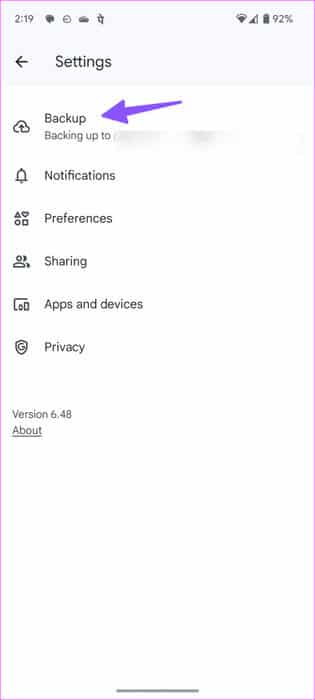
Sie können während des Sicherungsvorgangs auch die Sicherungsqualität und die mobile Datennutzung anpassen.
5. Aktivieren Sie das Kontrollkästchen „Google Fotos“.
Haben Sie versehentlich viele Mediendateien aus Google Fotos gelöscht? Das System entfernt dasselbe von allen angeschlossenen Geräten. Glücklicherweise können Sie diese Fotos und Videos von Bin wiederherstellen. Hier erfahren Sie, was Sie tun müssen.
Schritt 1: Öffnen Google Fotos Und geh in die Bibliothek.
Schritt 2: Klicke auf Behälter. Drücken Sie lange und wählen Sie die Elemente aus, die Sie wiederherstellen möchten. Klicke auf Erholung unten.
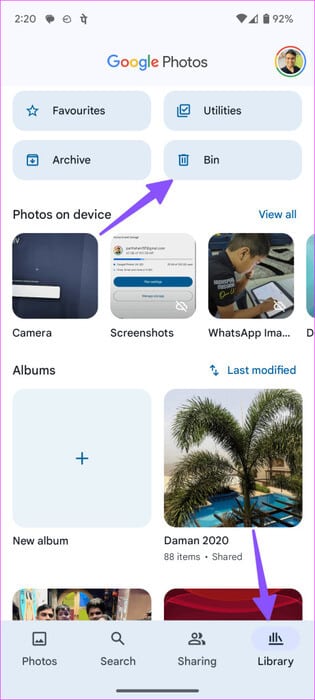
Ihre Mediendateien sollten in der Fotos-App angezeigt werden.
6. Überprüfen Sie die Speicherkapazität Ihres Google Drive
Google bietet 15 GB Drive-Speicher kostenlos an. Wenn Ihr Konto den zugewiesenen Speicherplatz überschreitet, können beim Hochladen und Überprüfen Ihrer Fotos Probleme auftreten. So überprüfen Sie die Speicherkapazität Ihres Drives und ergreifen Maßnahmen, um zusätzlichen Speicherplatz freizugeben oder zu erwerben.
Schritt 1: einschalten Google Fotos auf deinem Telefon und tippe auf Kontobild in der oberen rechten Ecke.
Schritt 2: Sie können den Kontospeicher überprüfen. Klicken Sie darauf, um detaillierte Details anzuzeigen.
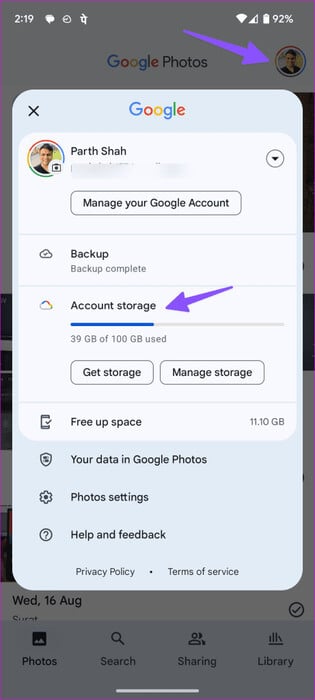
Sie können die Vorschläge überprüfen Google Fotos Zum Entfernen und Löschen großer Videos, unscharfer Fotos, Screenshots und mehr. Sie können auch einen Google One-Plan abonnieren, um zusätzlichen Speicherplatz zu erwerben. Die Preise beginnen bei 2 $ pro Monat für 100 GB.
7. Bilder gewaltsam stoppen
Wenn es sich um eine Anwendung handelt Google Fotos Es funktioniert. Sie können das Stoppen der App erzwingen und es erneut versuchen.
Schritt 1: Drücken Sie lange auf das Symbol Google Fotos-App und öffnen Anwendungsinformationsliste.
Schritt 2: Klicke auf Stopp erzwingen Und starten Sie die Anwendung neu, um den Inhalt zu laden.
8. Leeren Sie den Google Fotos-Cache
Ein beschädigter Cache in Google Fotos beeinträchtigt häufig die Funktionalität der App auf Ihrem Telefon. Sie sollten den Cache von Google Fotos leeren und es erneut versuchen.
Schritt 1: Zur Liste gehen Informationen zur Google Fotos-App (Siehe Schritte oben).
Schritt 2: Klicke auf "Speicher und Cache".
3: Lokalisieren Cache leeren.
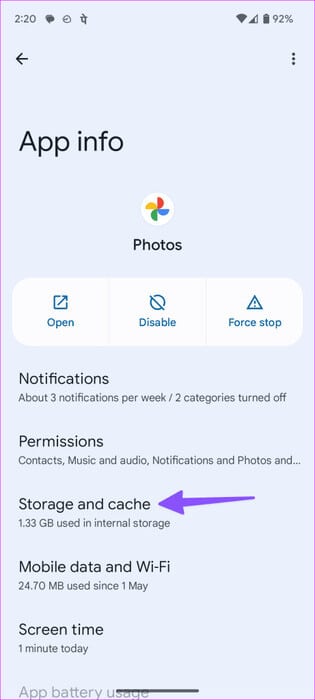
9. Aktualisieren Sie Google Fotos
Google aktualisiert mobile Apps auf iPhone und Android regelmäßig mit neuen Funktionen und Fehlerbehebungen. Sie sollten Google Fotos auf die neueste Version aktualisieren und es erneut versuchen.
10. Probieren Sie Online-Fotos aus
Google Fotos zeigt möglicherweise nicht alle auf Ihr Telefon hochgeladenen Fotos und Videos an. Sie können die Webversion von Google Fotos verwenden, um Ihre Erinnerungen zu überprüfen.
Greifen Sie auf Ihrem Telefon auf Ihre Erinnerungen zu
Wenn Sie beschädigte Dateien auf Ihr Telefon herunterladen, werden diese möglicherweise nicht in der Google Fotos-App angezeigt. Sie sollten auch überprüfen Google Fotos-Status auf Downdetector Und bestätigen Sie alle aktuellen Ausfälle. Wenn ein serverseitiges Problem vorliegt, sollten Sie warten, bis das Unternehmen das Problem behoben hat, und so beheben, dass in Google Fotos nicht alle Fotos angezeigt werden.